
Wprowadzenie funkcji Connected Camera w ostatniej aktualizacji z marca 2025 r.dla serii Google Pixel 9 zmienia krajobraz transmisji strumieniowej na żywo. Ta innowacyjna funkcja pozwala użytkownikom bez wysiłku łączyć różne urządzenia z kamerą podczas transmisji na żywo, płynnie przełączając się między wieloma kątami. Zgodna z popularnymi platformami mediów społecznościowych, takimi jak Facebook, Instagram, TikTok i YouTube, ta funkcja teraz ulepsza wrażenia z transmisji strumieniowej na żywo bez potrzeby korzystania z komputera lub specjalistycznego sprzętu. Co ekscytujące, jej dostępność rozszerzyła się na wiele regionów.
W tym przewodniku znajdziesz omówienie podstawowych kwestii potrzebnych do efektywnego wykorzystania funkcji podłączonej kamery oraz szczegółowy opis jej konfiguracji.
Korzystanie z funkcji „Podłączona kamera”
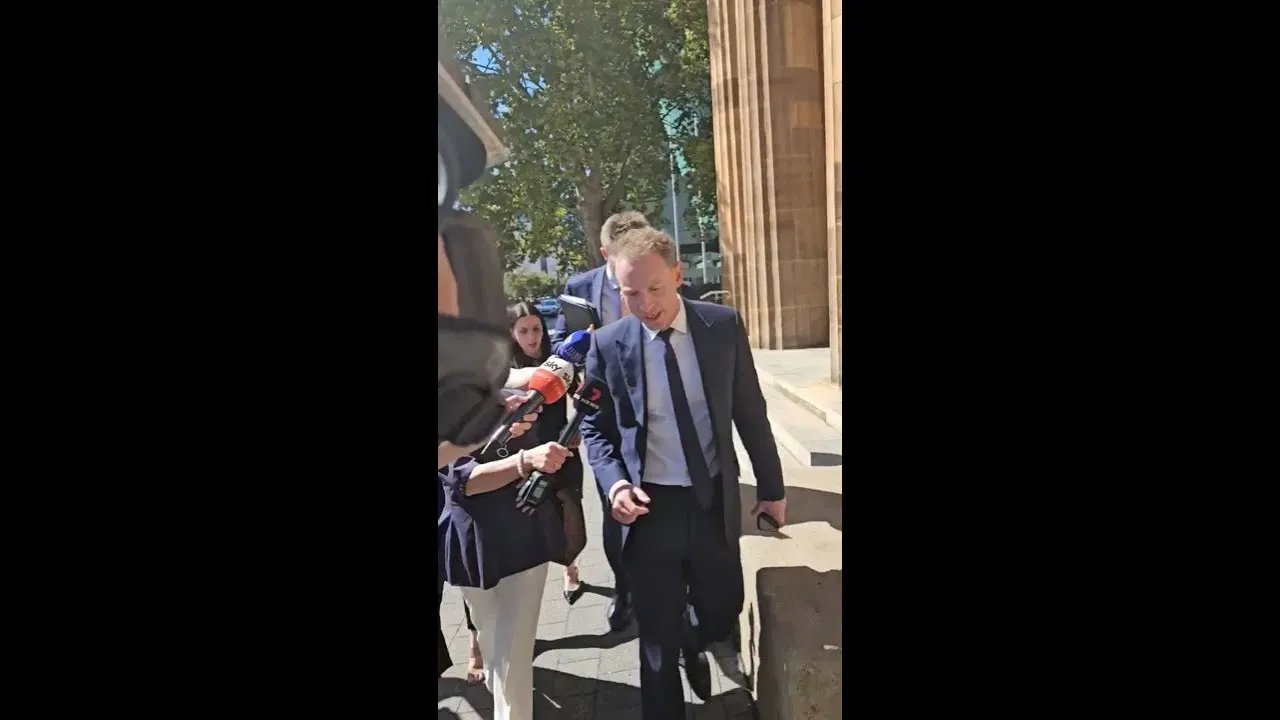
Wymagania wstępne dotyczące aktywacji
Zanim przejdziesz do konfiguracji podłączonej kamery, upewnij się, że Twoje urządzenie spełnia następujące wymagania wstępne:
- Zainstaluj aktualizację oprogramowania z marca 2025 r.
- Zaktualizuj usługę łączności urządzeń, usługi aparatu Pixel Camera i aplikację aparatu Pixel Camera do najnowszych wersji za pośrednictwem sklepu Play.
- Funkcja ta jest dostępna wyłącznie w modelach serii Pixel 9.
- Obsługiwane platformy mediów społecznościowych to Facebook, Instagram, TikTok, YouTube i Snapchat.
- Należy również dokonać aktualizacji wszelkich dodatkowych kamer przeznaczonych do podłączenia.
Obsługiwane kamery dodatkowe
Następujące urządzenia nadają się do wykorzystania jako kamery dodatkowe:
- Pixel 6 i nowsze modele.
- GoPro Hero 10 i nowsze wersje.
Instrukcja krok po kroku dotycząca korzystania z funkcji podłączonej kamery
Po potwierdzeniu wszystkich aktualizacji i spełnienia wymagań wstępnych wykonaj poniższe czynności, aby w pełni wykorzystać funkcję podłączonej kamery:
- Otwórz aplikację Ustawienia i przejdź do Podłączone urządzenia > Preferencje połączenia > Podłączone kamery.
- Włącz opcję Użyj podłączonych kamer.
- Uruchom kompatybilną aplikację, taką jak Facebook, Instagram, TikTok, YouTube lub Snapchat i rozpocznij transmisję na żywo.
- Na ekranie pojawi się pływająca ikona telefonu; dotknij jej, aby zobaczyć wszystkie pobliskie kamery, w tym dodatkowe urządzenia Pixel .
- Wyświetlane będą telefony Pixel połączone z tym samym kontem Google. Aby połączyć się z kamerą GoPro 10, upewnij się, że jest sparowana za pomocą ustawień Connected Cameras przed rozpoczęciem transmisji na żywo.
- Wybierz żądany aparat, dotykając go. Drugi telefon Pixel wyśle monit z prośbą o dostęp do swojego aparatu.
- Zaakceptuj prośbę o dostęp; na urządzeniu Pixel 9 rozpocznie się odliczanie wskazujące przełączenie aparatu.
- Pojawi się dodatkowa pływająca ikona o nazwie Mój Pixel ; dotknij jej, aby powrócić do strumieniowania z Pixela 9.
Ważne uwagi dotyczące funkcji kamery podłączonej
Korzystając z funkcji podłączonej kamery, należy pamiętać o następujących ważnych kwestiach:
- Tylko jedna dodatkowa kamera może być podłączona na raz. Aby podłączyć nową kamerę, musisz najpierw odłączyć aktualnie sparowane urządzenie.
- Aby zapewnić łączność, oba urządzenia muszą używać tego samego konta Google.
- Dźwięk będzie nagrywany wyłącznie za pomocą mikrofonu telefonu Pixel 9; mikrofon audio z dodatkowej kamery nie będzie wykorzystywany.
- Podczas korzystania z tej funkcji należy unikać podłączania urządzeń Bluetooth, ponieważ może to mieć wpływ na wydajność.
Dzięki tej kompleksowej wiedzy możesz teraz w pełni wykorzystać możliwości przesyłania strumieniowego na żywo, korzystając z funkcji podłączonej kamery w urządzeniu Google Pixel serii 9.




Dodaj komentarz ▼